用Win7电脑改变系统字体
时间:2019-09-01 15:51:23 作者:无名 浏览量:53
今天给大家介绍win7系统以及Win7电脑怎么改变系统字体。win7系统是由微软公司(Microsoft)开发的操作系统,核心版本号为Windows NT6.1。Windows 7可供家庭及商业工作环境、笔记本电脑、平板电脑、多媒体中心等使用。2009年7月14日Windows 7RTM(Build 7600.16385)正式上线,2009年10月22日微软于美国正式发布Windows 7,2009年10月23日微软于中国正式发布Windows 7。Windows7主流支持服务过期时间为2015年1月13日,扩展支持服务过期时间为2020年1月14日。Windows 7延续了Windows Vista的Aero1.0风格,并且更胜一筹。
2006年初,Blackcomb被重命名为Vienna,然后又在2007年改称Windows Seven。2008年,微软宣布将Windows 7做为正式名称,成为现在的最终名称——Windows 7。
Milestone:具有“里程碑”之意,是操作系统添加功能,对系统进行改进的阶段。Windows的Milestone一般会分为三个阶段,其中Milestone3阶段又被称为Pre-beta阶段。
很多电脑都预装了Win7系统,但是硬盘一般只分为C盘和D盘,而对于大多数网友来说,都是想要多分几个区的。但是应该怎样分区呢?其实这在Win7系统中是比较容易的,可直接对已存在的磁盘作一定的变更而不影响已经存在的数据。
今天我们探讨Win7电脑怎么改变系统字体?
1、首先我们需要点击电脑的右键,我们鼠标点击右键就可以看到一个【个性化】,我们点击即可;
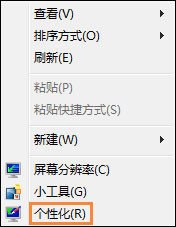
Win7电脑怎么改变系统字体图1
2、我们点击【个性化】之后,就会看到另一个界面,上面有多的对话窗口,我们点击下面的【窗口颜色】;
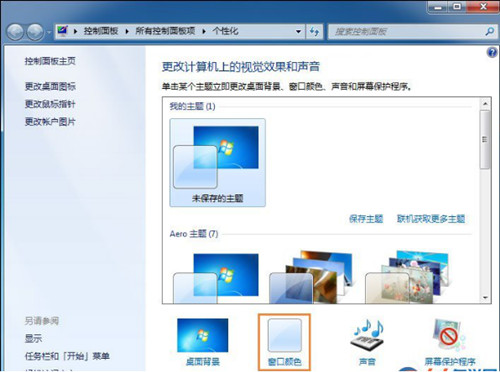
Win7电脑怎么改变系统字体图2
3、我们点击【窗口颜色】之后,就会看到一个【高级外观设置】我们点击进入就可以了;

Win7电脑怎么改变系统字体图3
4、进入【高级外观设置】之后,我们在选择一个【已选定的项目】,这样我们就可以了;
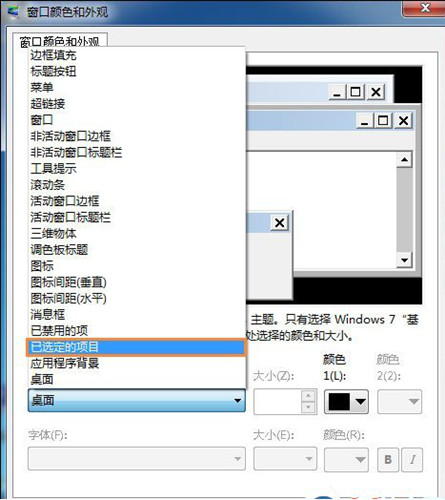
Win7电脑怎么改变系统字体图4
5、然后我们就会看到下面有一个【字体】我们选择我们自己虚喜欢的字体这样就可以了;
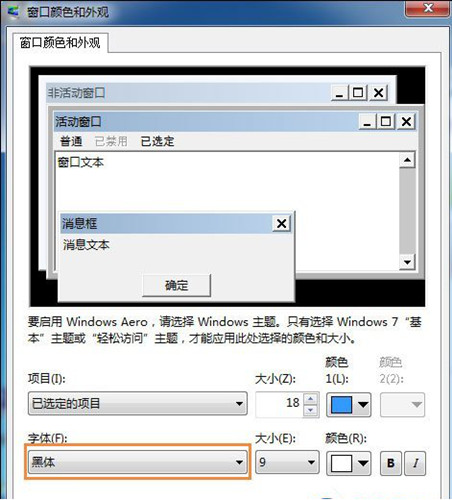
Win7电脑怎么改变系统字体图5
6、我们确认之后,就可以看到字体的显示效果:
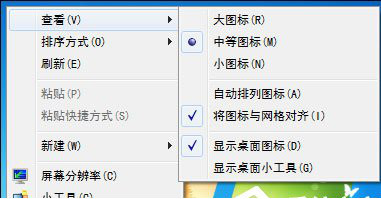
Win7电脑怎么改变系统字体图6
相关资讯
相关软件
- Win7双屏复制/双屏扩展设置教程
- windows7网卡自动关闭的解决方法
- 还在为装电脑系统烦恼,win10和win7优缺点在...
- win7系统怎么设置软件默认安装路径?
- 最火的WIN7激活工具
- 怎么设置电脑CPU频率?设置win7电脑CPU频率教...
- win7不升级win10会被微软收安全费吗?
- 怎么手动优化win7系统网络质量?win7网络优化...
- win7你不能不知道的70个技巧之四
- win7怎么升级win8
- 用Win7电脑改变系统字体
- win7你不能不知道的70个技巧之七
- win7你不能不知道的70个技巧之四
- win7你不能不知道的70个技巧之二
- win7你不能不知道的70个技巧之一
- win7怎么升级win8
- win7与虚拟机中linux共享文件教程
- win7电脑教程:出现致命过错C0000034怎么办...
- win7系统笔记本专用电脑屏幕闪烁出现闪屏的...
- win7与虚拟机中linux共享文件教程

